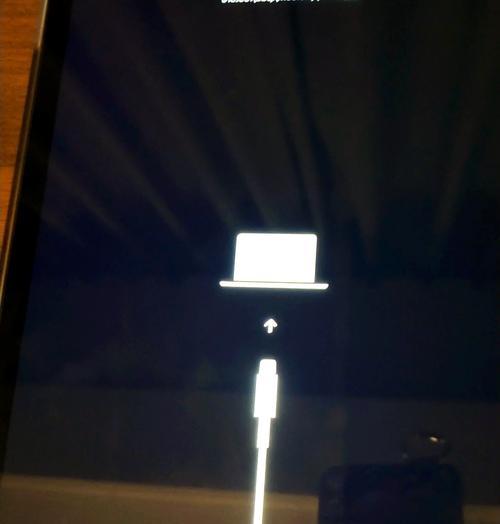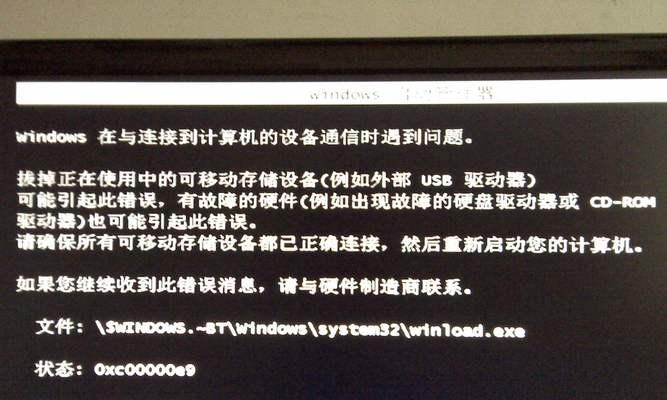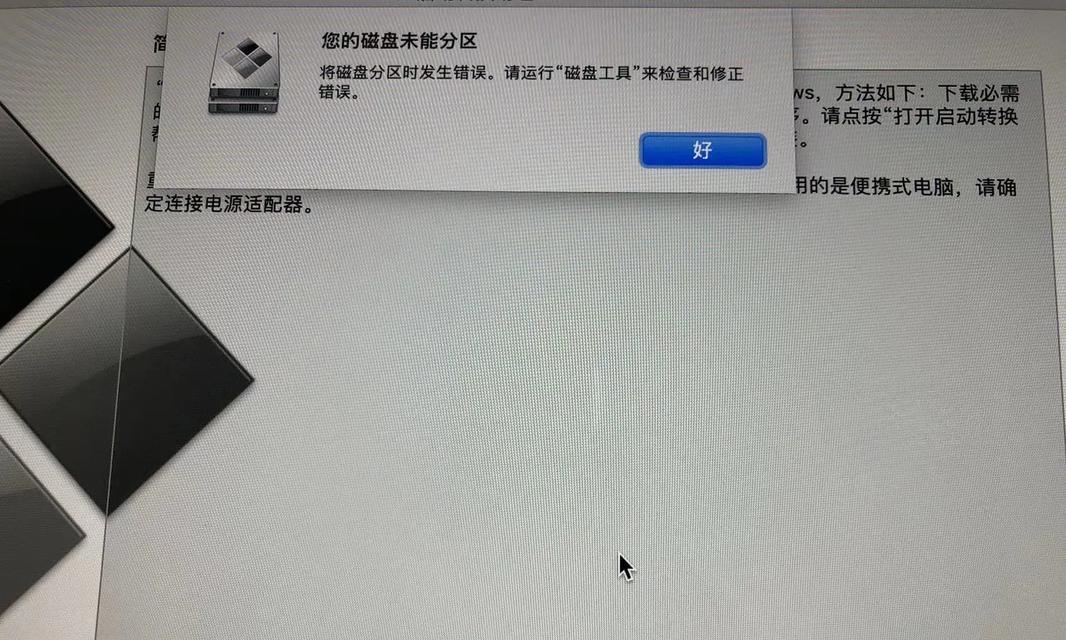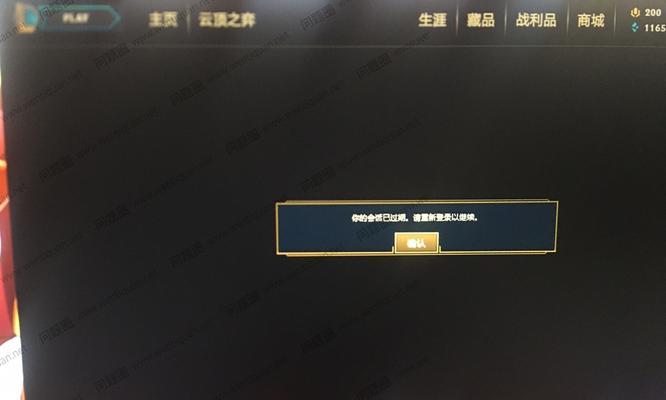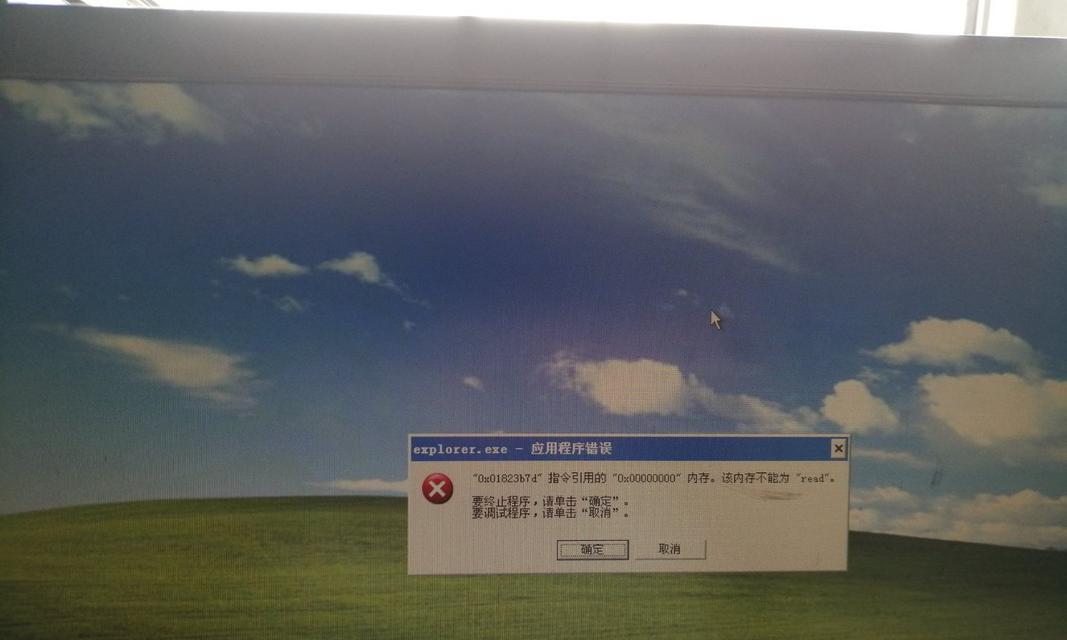在电脑使用过程中,有时我们需要重新安装操作系统。而传统的安装方式可能会花费很多时间,甚至需要使用光盘或者刻录工具。而利用U盘和BIOS进行系统安装,不仅简单方便,还能大大缩短安装时间。本文将介绍如何通过U盘和BIOS来快速安装操作系统。
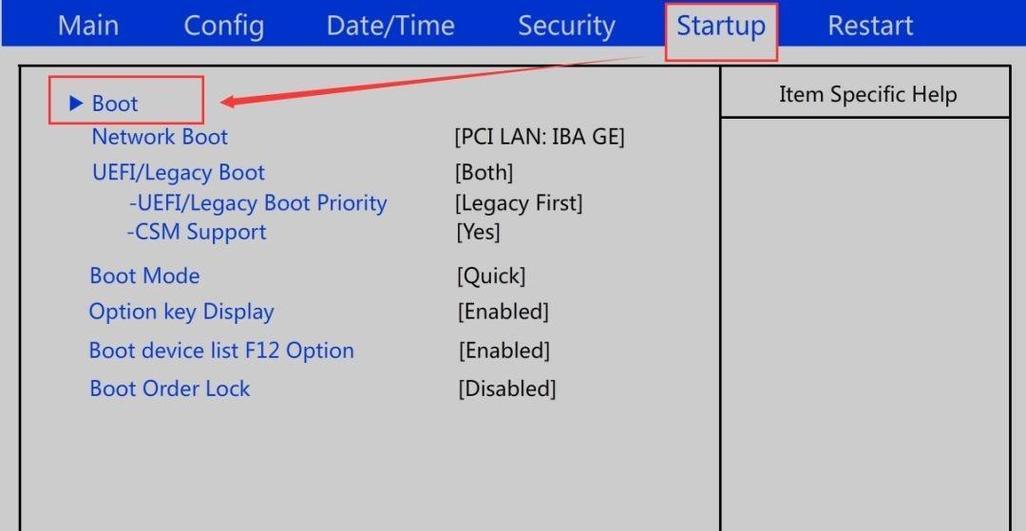
一、准备所需工具和材料
1.U盘:容量至少为8GB,空间越大越好。
2.一台电脑:用来制作启动U盘和进行系统安装。

3.系统镜像文件:可以从官方网站或者其他可信渠道下载到所需操作系统的镜像文件。
4.BIOS设置:确保电脑的BIOS已经设置成从U盘启动。
二、制作启动U盘
1.插入空白U盘:确保U盘中的数据已备份。
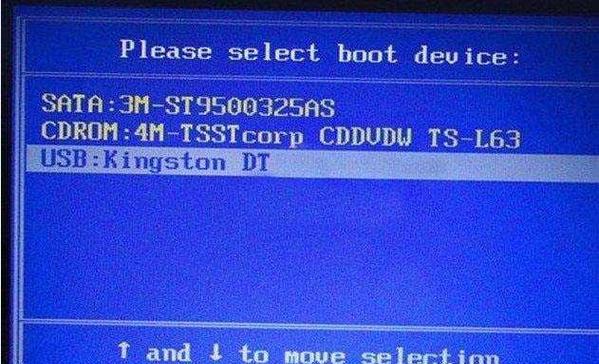
2.格式化U盘:在Windows资源管理器中右键点击U盘,选择“格式化”选项,并按照默认设置进行格式化。
3.下载并安装制作启动U盘工具:在网上搜索并下载一个可信的U盘启动工具,如Rufus等。
4.打开制作启动U盘工具:运行安装好的U盘启动工具,并选择刚刚格式化的U盘。
5.导入系统镜像文件:在工具界面中找到“导入镜像”选项,选择已下载好的系统镜像文件。
6.开始制作:点击“开始”按钮开始制作启动U盘,等待制作完成。
三、设置BIOS启动顺序
1.重启电脑:将制作好的启动U盘插入电脑,并重启电脑。
2.进入BIOS设置:开机时按下相应按键(通常是F2、F10或者Del键)进入BIOS设置界面。
3.找到启动顺序选项:在BIOS设置界面中找到“Boot”或者“启动选项”等选项。
4.设置U盘为第一启动设备:将U盘选项移动到第一位,确保系统会首先从U盘启动。
5.保存设置并退出:保存设置并退出BIOS设置界面。
四、安装操作系统
1.重启电脑:按下计算机电源按钮,重启电脑。
2.进入系统安装界面:如果一切顺利,电脑将从U盘启动,并进入系统安装界面。
3.选择安装语言和时间:根据个人需求选择合适的安装语言和地区时间。
4.点击“安装”按钮:在安装界面中点击“安装”按钮,开始操作系统的安装过程。
5.接受许可协议:阅读并接受操作系统的许可协议。
6.选择安装类型:根据个人需求选择“新安装”或者“升级”等安装类型。
7.选择安装位置:在磁盘分区中选择合适的安装位置,并点击“下一步”按钮。
8.等待安装完成:操作系统将自动安装,这个过程可能需要一段时间。
9.设置个人信息和密码:根据提示填写个人信息和密码等相关设置。
10.完成系统安装:等待系统安装完成,并按照提示进行后续设置。
通过利用U盘和BIOS,我们可以快速、简单地安装操作系统。只需要准备好所需工具和材料,制作启动U盘并设置BIOS启动顺序,就可以轻松进行系统安装。这种方法不仅省时省力,还可以避免使用光盘等传统安装方式可能遇到的问题。希望本文对您能有所帮助,祝您顺利完成系统安装!